-
한메일 로그인 바로가기카테고리 없음 2025. 4. 29. 03:29반응형
한메일 로그인하기
한메일 로그인은 예전부터 이메일을 사용해 온 사람들에게 여전히 중요한 서비스입니다. 최근에는 카카오 계정과 통합되면서 조금 헷갈릴 수 있지만, 알고 보면 정말 간단합니다. 또한 자주 사용하는 분들은 한메일 바로가기를 설정해두면 훨씬 빠르게 접속할 수 있어요.


만약 한메일 로그인을 매번 입력하는 게 번거롭다면, 한메일 자동 로그인 설정을 통해 훨씬 편리하게 이용할 수 있습니다. 특히 자주 메일을 확인하는 직장인이나 학생분들에게는 필수 기능이라고 할 수 있어요.
제가 직접 설정해본 경험을 바탕으로, 한메일 로그인 방법과한메일 바로가기설정 방법, 한메일 자동 로그인 설정 방법을 처음 이용하는 분도 실수 없이 따라 할 수 있도록 친절하게 설명해 드리겠습니다. 아래의 글을 참고하여 PC에서든, 모바일에서든 어디서나 한메일 로그인을 할 수 있도록 설정하세요.

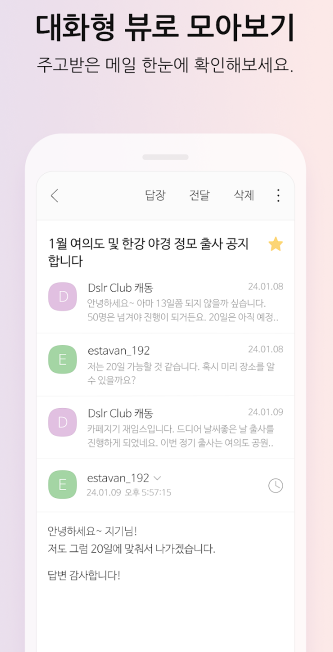

한메일이란?
한메일은 1997년 출시된 국내 최초의 무료 이메일 서비스입니다. 지금은 카카오에 통합되어 다음 메일이라는 이름으로 운영되고 있지만, 예전 한메일 주소(@hanmail.net)는 여전히 그대로 사용할 수 있습니다.
즉, 예전에 만든 한메일 주소는 지금도 "다음 메일"에서 로그인해서 정상 사용 가능합니다.
한메일 로그인 방법
1️⃣ 다음 포털 접속 또는 "한메일 로그인" 검색
➔ 포털에서 '한메일 로그인'을 검색하거나, 다음 메일 메인페이지로 이동합니다.2️⃣ 카카오 계정 로그인 또는 한메일 ID로 로그인
➔ 예전 한메일 ID가 있는 경우, 그대로 입력하고 비밀번호를 입력합니다.
➔ 또는 카카오 계정과 연동한 경우, 카카오 로그인 버튼을 클릭합니다.3️⃣ 메일함 이동
➔ 로그인 완료 후, 다음 메일 메인화면이 열리며 기존 한메일 수신함을 그대로 볼 수 있습니다.직접 로그인해본 결과, 예전처럼 별도의 한메일 로그인 페이지가 있는 건 아니고, 다음 메일 페이지에서 자연스럽게 이어지더라고요. 한메일 주소만 유지하면 아무 문제 없이 메일 송수신이 가능했습니다.
한메일 로그인 바로가기는 카카오계정을 통해 진행할 수 있습니다.
카카오계정
accounts.kakao.com
한메일 바로가기 설정하는 방법
자주 한메일을 사용하는 분이라면 한메일 바로가기를 만들어 두는 것이 정말 편리합니다.
방법 1: PC 크롬 브라우저 바로가기 추가
- 다음 메일 홈페이지 접속
- 주소창 옆 점 세 개(⋮) 클릭 [도구 더 보기] [바로가기 만들기] 선택
- "한메일 바로가기" 이름으로 저장
방법 2: 스마트폰 홈화면 바로가기 추가
- 모바일 브라우저에서 다음 메일 접속
- 브라우저 메뉴 [홈 화면에 추가] 선택
- "한메일 바로가기" 생성 완료
저도 스마트폰에 '한메일 바로가기'를 만들어놓고 출퇴근 시간에 메일을 자주 확인하는데, 앱처럼 터치 한 번으로 바로 접속되니까 정말 편리했습니다. 특히 급하게 확인해야 할 업무 메일이 있을 때 시간을 절약할 수 있었어요.

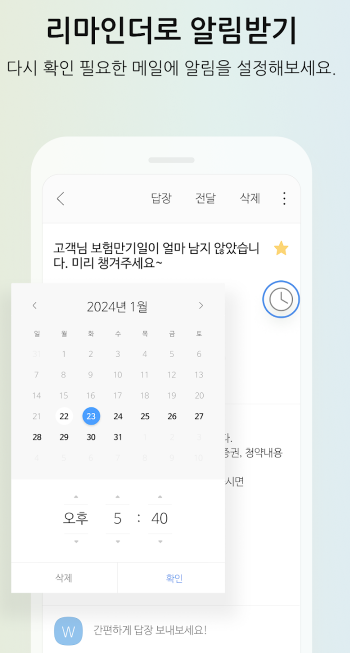

한메일 로그인 시 주의사항
- 한메일 주소는 @hanmail.net 형태 그대로 사용합니다.
- 비밀번호를 분실했을 경우, 다음 메일 비밀번호 찾기 서비스를 이용하세요.
- 카카오 연동을 설정해두면, 다음 메일 로그인도 훨씬 편해집니다.
- 공공장소에서는 로그인 후 반드시 로그아웃하는 습관이 필요합니다.
한메일 자동 로그인 설정하는 방법 (PC 기준)
1️⃣ 다음 메일 홈페이지 접속
➔ 포털에서 '한메일 로그인' 검색 후 다음 메일 메인 페이지로 이동합니다.2️⃣ 로그인 화면에서 '자동 로그인' 체크
➔ 아이디와 비밀번호 입력란 아래에 [자동 로그인] 체크박스가 있습니다.
➔ 체크한 후 로그인 버튼을 클릭하면 설정 완료!3️⃣ 브라우저에 로그인 정보 저장 허용
➔ 크롬, 엣지, 사파리 같은 브라우저가 "비밀번호 저장할까요?" 물어볼 때, "저장"을 선택하면 더욱 편리합니다.실제로 저도 업무용 PC에서는 한메일 자동 로그인을 설정해두었더니, 브라우저만 열면 따로 로그인 과정 없이 바로 메일함으로 접속되더라고요. 특히 아침에 출근해서 빠르게 메일을 확인할 때 정말 시간을 절약할 수 있었습니다.



모바일에서 한메일 자동 로그인 설정하는 방법
1️⃣ 모바일 브라우저에서 다음 메일 접속
➔ 스마트폰 인터넷 앱으로 "한메일 로그인" 검색 후 접속합니다.2️⃣ 로그인 시 '자동 로그인' 체크
➔ 모바일에서도 로그인 페이지 하단에 '자동 로그인' 체크박스가 있습니다. 체크 후 로그인!3️⃣ 홈 화면 바로가기 만들기 (추천)
➔ 이후 [홈 화면에 추가] 기능으로 한메일 바로가기를 만들어두면, 클릭 한 번에 바로 메일함 접속이 가능합니다.

한메일 자동 로그인 시 주의할 점
- 공용 컴퓨터에서는 자동 로그인 사용 금지!
➔ 개인정보 유출 위험이 있으니, 본인 개인용 기기에서만 설정하세요. - 비밀번호 저장 주의
➔ 비밀번호 자동 저장 기능을 사용할 때는 반드시 기기 잠금 설정을 함께 해주세요. - 로그아웃 시 자동 로그인 해제됨
➔ 수동으로 로그아웃하면 자동 로그인도 초기화되므로, 다시 설정해야 합니다.


마무리 : 한메일 로그인 바로가기, 이렇게 간단합니다
한메일 로그인은 예전과 비교해 조금 변화는 있었지만, 방식만 알면 오히려 더 빠르고 간편해졌습니다. 또한 한메일 바로가기를 만들어두면 매번 검색할 필요 없이 바로 메일함을 열 수 있어 일상 속에서도 시간을 아낄 수 있어요.
그리고 한메일 로그인을 매번 입력하는 번거로움을 줄이고 싶다면, 한메일 자동 로그인 설정이 최고의 해결책입니다. PC와 모바일 모두 간단한 설정만으로 매번 ID와 비밀번호를 입력할 필요 없이 바로 메일함에 접속할 수 있어 정말 편리합니다.
지금 바로 한메일 로그인을 완료하고, 한메일 바로가기 설정도 함께 해보세요! 빠르고 편리한 이메일 생활이 시작될 거예요.
반응형